Cum de a optimiza rata de transfer de date către și de la unitățile externe

Sunt sigur că fiecare dintre voi cunoaște foarte bine cât de mult rata de enervant scăzut de date. Nici unul dintre voi va fi încântat să se uite la câteva gigabytes de date copiate deja timp de 10 minute și sunteți în același timp, undeva târziu. Spre bucuria noastră, există câteva modalități simple de a crește rata de transmisie.
Porniți politica de „performanță optimă“ pentru USB-drive
Valoarea implicită pentru toate unitățile USB-sistem de operare Windows utilizează o politică de „îndepărtare rapidă“. În acest mod, cache-ul este înregistrările cu handicap care incetineste rata de transfer de date, dar permite eliminarea aparatelor fără a utiliza „Eliminarea în siguranță a dispozitivului“.
Pentru a activa o politică de „performanțe optime“, deschideți „Device Manager“, extinde arborele în ea „Unități de disc“, și apoi localizați USB-drive (acesta trebuie să fie conectat la un PC). Acum, dublu-clic pe butonul din stânga al mouse-ului și apoi faceți clic pe tab-ul „Politici“ din fereastra care apare. Apoi, alegeți opțiunea „performanță optimă“, apoi apăsați pe «OK».
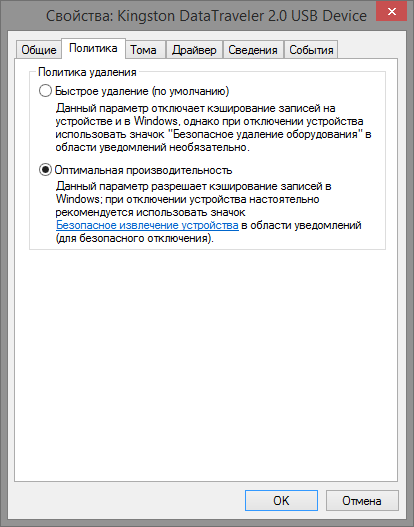
Rețineți că, dacă activați această politică, de fiecare dată înainte de a deconecta USB-drive pe computer va trebui să utilizați „Safely Remove Hardware“. Nerespectarea acestui lucru poate duce la pierderea de date. Pentru a face acest proces mai ușor, puteți crea o comandă rapidă pe desktop care vă va permite să deschidă instantaneu meniul „Safely Remove Hardware“.
Pentru a face acest lucru, faceți clic dreapta pe desktop și de a crea o etichetă nouă, și introduceți următoarea linie ca localizarea obiectului:
Modificarea sistemului de fișiere
Sistemul de fișiere utilizat pentru stocarea, poate afecta, de asemenea, performanța.
Dacă aveți Windows, utilizați unitatea la unitatea de alocare a sistemului de fișiere NTFS dimensiunea de 64 KB. Aceasta este cea mai rapidă configurație pentru un PC modern, cu Windows. În cazul în care un USB drive este utilizat pe computere cu Mac OS X sau Linux, va fi alegerea potrivită cu dimensiunea de unitate de alocare FAT32 de 64 KB.
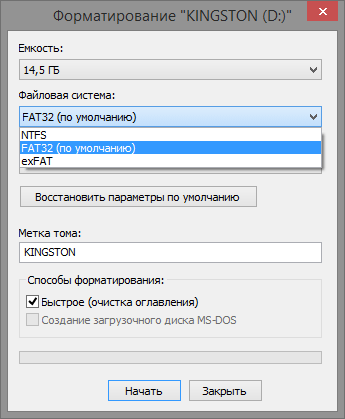
Formatați unitatea din Windows este foarte ușor. Deschideți „My Computer“ (sau „Acest computer“ dacă aveți Windows 8), în lista de dispozitive, faceți clic dreapta pe USB-disc și din meniul contextual selectați „Format“. Deci ai deschide un meniu în care puteți schimba sistemul de fișiere și dimensiunea unității de alocare. Alegeți ce doriți și apăsați „Start“. Rețineți că formatarea va șterge toate fișierele stocate pe unitatea, astfel încât înainte de a începe, asigurați-vă că nu este nimic important.
Modul Legacy Deconectați în BIOS
Rata de transmisie extrem de scăzută poate fi uneori cauzata de o caracteristică numit BIOS Mode USB Legacy. Această caracteristică este proiectat pentru a fi compatibil cu mai vechi USB-dispozitive care altfel nu ar putea lucra, dar, de asemenea mod Legacy USB poate limita rata de date.
Ordinea acțiunilor la deconectarea modului Legacy va depinde de placa de baza, dar câteva recomandări pot da în continuare. În primul rând, trebuie să introduceți în BIOS, care rulează pe cele mai multe calculatoare prin apăsarea F12 sau tasta Del la pornirea computerului. Când ajungi în BIOS, mergeți la «avansat» secțiune (sau «Drives»), și apoi localizați parametrul «Legacy USB Support». Acesta va fi dezactivat sau activat; în cazul în care este activat, dezactivați-l. Apoi, salvați setările și reporniți calculatorul. Pentru mai multe instrucțiuni detaliate, vă rugăm să vizitați site-ul web al companiei de suport tehnic care a emis placa de baza.
Vă rugăm să rețineți că dezactivarea acestei opțiuni poate duce la faptul că unele dispozitive mai vechi, cum ar fi tastatura și mouse-ul nu va funcționa.
Treceți la USB 3.0
Cel mai nou standard USB - USB 3.0 - nu a fost în urmă cu câțiva ani, dar mulți oameni încă mai folosesc aparatul cu interfața 2.0. Motivul pentru aceasta este în mare parte datorită faptului că discurile cu USB 3.0, de obicei mai scumpe, și mai multe magazine oferă o gamă largă de disc drive-urile 2.0, deoarece acestea sunt mai ușor accesibile și, în consecință, sunt mai populare.

Cu toate acestea, trecerea la USB 3.0 necesită mult mai mult decât achiziționarea unității cu interfața corespunzătoare. Computerul trebuie să aibă, de asemenea, un port USB 3.0. Membrii desktop-uri pot cumpăra o nouă placă de bază și proprietarii de laptop poate actualiza cu ajutorul ExpressCard, cu toate acestea, multe laptop-uri nu acceptă această caracteristică, astfel încât este posibil să aveți nici o alegere, ci pentru a cumpăra un sistem complet nou.
Înlocuiți vechea unitate la noul
De-a lungul timpului, USB-drive-urile sunt mai lent, deoarece cicluri repetate de citire / scriere duce la uzura celulelor de memorie. Deci, dacă unitatea flash este foarte lent, iar soluțiile tipice nu ajuta, trebuie doar să încerce să cumpere o alta.
Asta e tot. Sper ca aceste sfaturi vă vor fi utile.